win11安全中心有个感叹号怎么办 win11安全中心黄色感叹号解决方法
更新时间:2023-02-24 11:44:10作者:haoxt
许多小伙伴新买的电脑基本都是预装win11最新版系统,win11系统带来全新的操作体验,不过也有一些问题让用户困惑,比如win11安全中心有个感叹号,这是怎么回事呢?win11安全中心是系统自带的安全组件,可以帮助用户防护系统,有感叹号说明存在问题,下面就一起来看看win11安全中心黄色感叹号解决方法。
解决方法如下:
1点击右下角状态栏Windows 安全中心图标进入Windows安全中心。
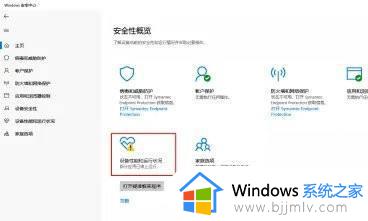
2点击出现黄色感叹号的设备性能和运行状况。有些感叹号是提示你某个软件未打开,有些则是提示你某个应用停止运行了,根据提示操作。

3查看具体故障问题,并点击打开疑难解答程序。
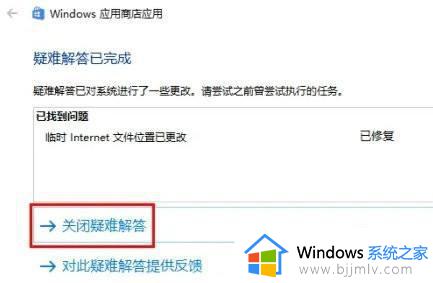
4根据检测结果,完成故障修复。再次查看Windows 安全中心,黄色感叹号提示消失。
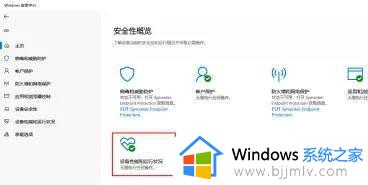
win11安全中心有个感叹号怎么解决的方法就是这样子,有些黄色感叹号无关紧要,可以选择忽略,有些则是提醒用户开启防护软件,大家根据具体的提示操作即可。
win11安全中心有个感叹号怎么办 win11安全中心黄色感叹号解决方法相关教程
- win11本地磁盘有个黄色感叹号怎么办 win11本地磁盘上有个黄色感叹号解决方法
- win11d盘有个黄色感叹号怎么办 win11d盘带个感叹号如何修复
- win11磁盘有个感叹号怎么办 win11磁盘带感叹号解决方法
- win11网卡驱动黄色感叹号怎么解决 win11网卡驱动程序黄色感叹号修复方法
- win11的安全中心没有了怎么办 win11找不到安全中心解决方案
- win11安全中心没了怎么办 win11安全中心找不到解决方法
- win11怎么下载安全中心 win11没有安全中心怎么解决
- win11电池图标有感叹号怎么办 win11充电电池图标感叹号的解决方法
- win11找不到安全中心怎么办 win11安全中心找不到如何解决
- 为什么win11安全中心打不开 windows11安全中心打不开的解决办法
- win11恢复出厂设置的教程 怎么把电脑恢复出厂设置win11
- win11控制面板打开方法 win11控制面板在哪里打开
- win11开机无法登录到你的账户怎么办 win11开机无法登录账号修复方案
- win11开机怎么跳过联网设置 如何跳过win11开机联网步骤
- 怎么把win11右键改成win10 win11右键菜单改回win10的步骤
- 怎么把win11任务栏变透明 win11系统底部任务栏透明设置方法
热门推荐
win11系统教程推荐
- 1 怎么把win11任务栏变透明 win11系统底部任务栏透明设置方法
- 2 win11开机时间不准怎么办 win11开机时间总是不对如何解决
- 3 windows 11如何关机 win11关机教程
- 4 win11更换字体样式设置方法 win11怎么更改字体样式
- 5 win11服务器管理器怎么打开 win11如何打开服务器管理器
- 6 0x00000040共享打印机win11怎么办 win11共享打印机错误0x00000040如何处理
- 7 win11桌面假死鼠标能动怎么办 win11桌面假死无响应鼠标能动怎么解决
- 8 win11录屏按钮是灰色的怎么办 win11录屏功能开始录制灰色解决方法
- 9 华硕电脑怎么分盘win11 win11华硕电脑分盘教程
- 10 win11开机任务栏卡死怎么办 win11开机任务栏卡住处理方法
win11系统推荐
- 1 番茄花园ghost win11 64位标准专业版下载v2024.07
- 2 深度技术ghost win11 64位中文免激活版下载v2024.06
- 3 深度技术ghost win11 64位稳定专业版下载v2024.06
- 4 番茄花园ghost win11 64位正式免激活版下载v2024.05
- 5 技术员联盟ghost win11 64位中文正式版下载v2024.05
- 6 系统之家ghost win11 64位最新家庭版下载v2024.04
- 7 ghost windows11 64位专业版原版下载v2024.04
- 8 惠普笔记本电脑ghost win11 64位专业永久激活版下载v2024.04
- 9 技术员联盟ghost win11 64位官方纯净版下载v2024.03
- 10 萝卜家园ghost win11 64位官方正式版下载v2024.03